Cum de a aloca o tastă de comandă rapidă (hotkeys) la comenzi de cuvinte
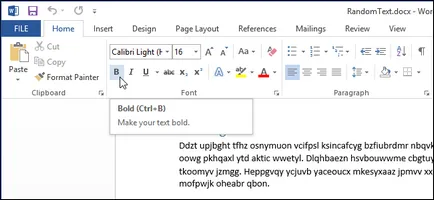
Multe dintre comenzile din Word sunt atribuite comenzi rapide de la tastatură. Acest lucru vă permite să aplicați rapid formatarea, a salva fișiere, sau pentru a efectua alte sarcini. Comenzi rapide de la tastatură sunt permise pentru a personaliza, astfel încât să puteți atribui o echipă care nu este încă aici. In acest tutorial, vă vom arăta cum să accesați comenzile rapide de la tastatură pentru comenzile Word, adăugați noi sau modifica pe cele existente.
Există mai multe modalități de a accesa casetele meniului de configurare, în cazul în care există o casetă de dialog care vă permite să atribuiți taste rapide.
Mergeți la fila Fișier (Imagine).
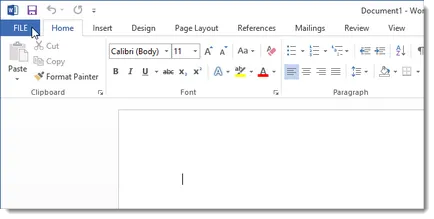
În meniul din stânga faceți clic pe Opțiuni (Options).
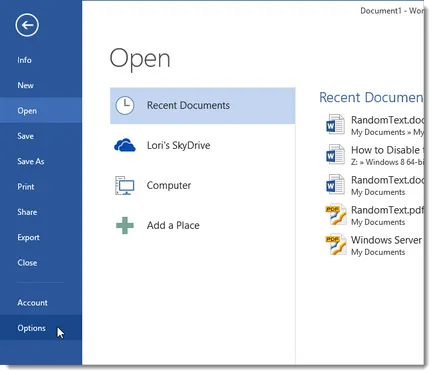
În caseta de dialog Opțiuni Word (Opțiuni Word) în lista din partea stângă, selectați Particularizare Panglică (Ribbon Customize).
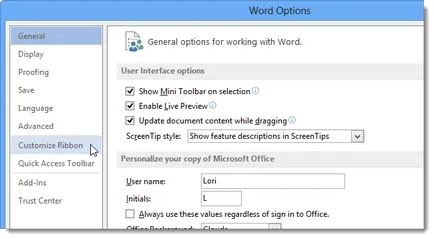
Obțineți acces la această fereastră și poate fi mai rapid: clic dreapta pe numele oricărei file din Panglică, iar meniul drop-down, selectați Customize Ribbon (Customize Ribbon).
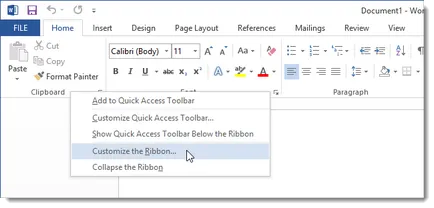
În panoul din stânga Personalizeaza comenzile rapide Ribbon și tastatură (Particularizare Panglică și comenzile rapide de la tastatură) este o listă de comenzi. În conformitate cu această listă de lângă Scurtăturile de la tastatură (comenzi rapide), faceți clic pe butonul Customize (Setări).
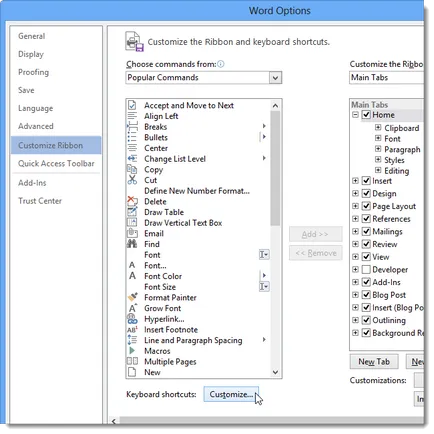
Evidențiați comanda dorită din lista de comenzi (Comenzi). În cazul în care o combinație de taste în tastele curente (combinație) nu este specificat, atunci acesta nu este încă atribuit.
Pentru a aloca o comandă rapidă de la tastatură, plasați cursorul în presă tasta de acces rapid nouă (nouă combinație de taste), și apoi combinație confortabil. Dacă această combinație nu utilizează nici o comandă Word, câmpul de afișare atribuită în mod curent (curent de atribuire) răspuns Nedesemnată (nr). Faceți clic pe butonul Assign (Desemnat) pentru a fixa combinația selectată a echipei.
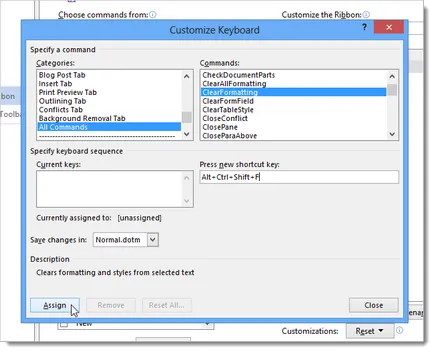
Notă: Dacă introduceți o combinație de taste, care este deja alocată o anumită comandă, Word vă va notifica prin afișarea numele comenzii corespunzătoare. Doar conduce în câmpul de alte combinații, până când vedeți semnul Nedesemnată (nr), așa cum se arată în imaginea de mai jos.
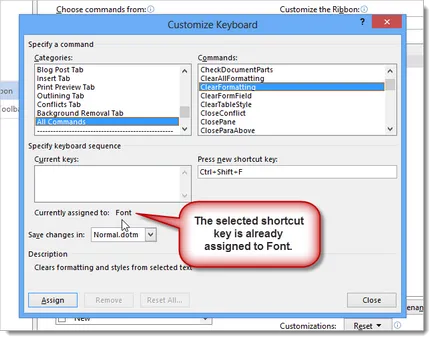
După ce faceți clic pe Ordonați (Alocați), o nouă comandă rapidă va fi adăugat la lista de chei curente (combinație).
Notă: O echipă poate atribui mai multe comenzi rapide.
Faceți clic pe Close (Închidere) pentru a ieși din caseta de dialog Particularizare tastatură (setare tastatură).
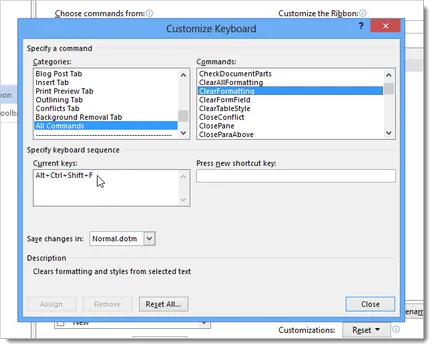
Notă: Pentru a anula tasta de comandă rapidă, selectați-l în lista de chei curente (combinație) și faceți clic pe Remove (Ștergere).
Faceți clic pe OK în caseta de dialog Opțiuni Word (Opțiuni Word) pentru a-l închide.
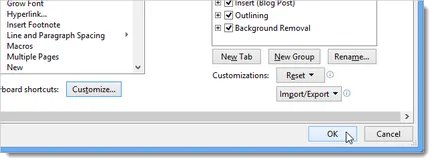
Puteți schimba oricând comanda rapidă existentă pentru comanda. Pentru a face acest lucru, trebuie să eliminați curent și numește unul nou.